Gumb »Nalepke«
Na podlagi delovnih nalogov lahko tudi izpisujemo nalepke s podatki o izdelkih delovnih nalogov. Nalepke poleg matičnih podatkov izdelkov vsebujejo tudi podatke vezane na delovni nalog in naročilo kupca na katerega se izdelek nanaša. Ob izbiri gumba ![]() (ALT+N) se odpre okno Nalepke izdelkov.
(ALT+N) se odpre okno Nalepke izdelkov.
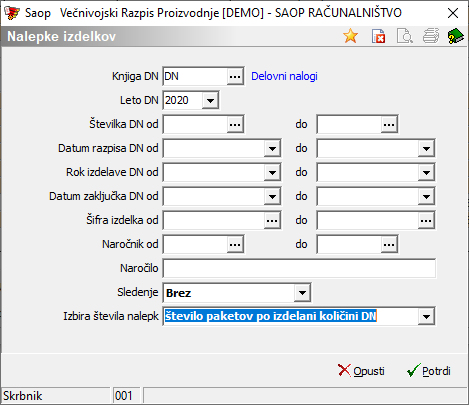
- zamenjamo.
- Številka DN od do – vnesemo razpon številk delovnih nalogov za katere želimo tiskati nalepke (številke lahko poiščemo oz preglednice delovnih nalogov).
- Datum razpisa DN od do – vnesemo datumski razpon datumov razpisa delovnih nalogov za katere želimo tiskati nalepke.
- Rok izdelave DN od do – vnesemo datumski razpon datumov roka izdelave delovnih nalogov za katere želimo tiskati nalepke.
- Datum zaključka DN od do – vnesemo datumski razpon datumov zaključka delovnih nalogov za katere želimo tiskati nalepke.
- Šifra izdelka od do – vnesemo (poiščemo) razpon šifer izdelkov delovnih nalogov za katere želimo tiskati nalepke.
- Naročnik od do – vnesemo (poiščemo) razpon šifre strank – naročnikov delovnih nalogov za katere želimo tiskati nalepke.
- Naročilo – vnesemo oznako naročila delovnega naloga za katerega želimo tiskati nalepke.
- Sledenje – izberemo eno iz med možnih opcij; »Brez« (pomeni, da dobimo za en delovni nalog eno vrstico z nalepkami), »Po serijah« (pomeni, da za en delovni nalog dobimo toliko vrstic z nalepkami, kolikor različnih serij ima ta delovni nalog), »Po naročilih« (pomeni, da za en delovni nalog dobimo toliko vrstic z nalepkami, kolikor različnih naročil kupcev je vezanih na ta delovni nalog).
- Izbira števila nalepk – izbira je pogojena z izborom »Sledljivosti«. Izberemo lahko:
- Eno za vsak DN - pomeni, da se predlaga izpis ene nalepke«.
- Razpisana količina DN – pomeni, da se predlaga količina, ki je enaka razpisani količini delovnega naloga (ali serije; ta možnost ni na voljo pri tiskanju nalepk po naročilih).
- Razpisana količina DN + dodatek – pomeni, da se predlaga količina, ki je enaka razpisani količini delovnega naloga + dodatek določen za izdelek v šifrantu artiklov (dodatek se vpiše na zavihku »Lastnosti«, v polje »Nalepke dodatek« in predstavlja dodatno število nalepk). Enako velja za serije med tem, ko ta možnost ni na voljo pri tiskanju nalepk po naročilih.
- Razpisana količina DN + dodatek za pakete – pomeni, da se predlaga količina nalepk, ki je enaka razpisani količini delovnega naloga povečana za toliko nalepk, kolikor jih moramo dodati na skupno embalažo (npr. karton) v katero se pakirajo izdelki. Dodatek se v tem primeru izračuna tako, da se razpisana količina delovnega naloga najprej podeli s količino pakiranja, tako dobljeno število se zaokroži na celo število navzgor in še pomnoži z dodatkom za nalepke iz šifranta artikla izdelka. Torej, če je razpisana količina izdelka na nalogu 25, izdelek ima pakiranje 12 (12 kosov v en karton) ter dodatek za nalepke 2 (2 nalepki na karton), potem se predlaga količina nalepk 31 (25/12=2,083; zaokroženo na 3; 3*2=6; 25+6=31)
- Izdelana količina DN – pomeni, da se predlaga količina, ki je enaka izdelani količini delovnega naloga (ali serije; ta možnost ni na voljo pri tiskanju nalepk po naročilih). Torej lahko v tem primeru nalepke tiskamo šele, ko je proizvodnja (delno) zaključena.
- Število paketov po razpisani količini DN – pomeni, da se predlaga količina, ki je enaka količini celih pakiranj potrebnih za razpisano količino delovnega naloga (razpisana količina / količina pakiranja).
- Število paketov po izdelani količini DN – pomeni, da se predlaga količina, ki je enaka količini celih pakiranj potrebnih za izdelano količino delovnega naloga (izdelana količina / količina pakiranja).
- Po planu/naročilu kupce – pomeni, da se predlaga količina, ki je enaka naročeni količini iz naročila kupca. Ta možnost je na voljo le pri tiskanju nalepk po naročilih.
Postopek tiskanja nalepk nadaljujemo preko gumba Potrdi (ALT+P). Odpre se preglednica v kateri se nahajajo izdelki izbranih delovnih nalogov:
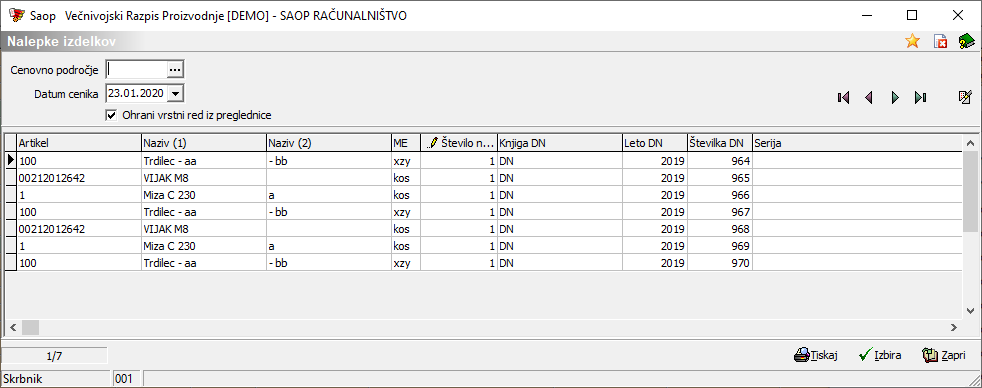
Na preglednici lahko v zgornjem delu izberemo (poiščemo) Cenovno področje (cenik), če želimo, da se na nalepkah tiskajo tudi cene izdelkov ter Datum cenika (datum za katerega naj se natisne veljavna cena izdelka).
V primeru, da vklopimo opcijo »Ohrani vrstni red iz preglednice«, bo vrstni red tiskanja nalepk tak, kot je v preglednici, v nasprotnem bo v primeru tiskanja podatkov o seriji artikla razvrstitev po sistemu šifra artikla/serija (naraščajoče).
V sami preglednici lahko v koloni Število nalepk spremenimo število predlaganih nalepk. Če za določen izdelek nalepk ne želimo tiskati lahko v število nalepk vpišemo 0 ali izbrišemo vrstico (gumb Briši zapis ali izbris šifre v polju Artikel).
Po izbira gumba Tiskaj (ALT+T) se odpre okno Nalepke za izdelke z izbiro QRD izpisov tiskanja nalepk.
Po izbiri gumba Izbira (ALT+I) se vrnemo v okno za nastavitev parametrov nalepk, z izbiro gumba Zapri (ALT+Z) se vrnemo na preglednico delovnih nalogov.
